Programy na vytvorenie sandboxu zadarmo
Niekedy je dôvod na použitie bezpečného virtuálneho PC aj obava z infiltrácie či infekcie. Alebo skrátka potrebujete izolovaný počítač na štúdium a experimenty, do ktorého bez následkov nainštalujete čokoľvek, čo sa vám zachce. Pripravili sme pre vás výber softvéru, ktorý vám to umožní zadarmo a čo najjednoduchšie. Emulácia kompletného hostiteľského PC je komplexné riešenie určené hlavne pre profesionálov. Tvorba bezpečného prostredia priamo z vášho natívneho stroja je zasa najjednoduchší spôsob, ktorý využije každý. Upozorňujeme, že inštalačné médiá operačných systémov nie sú súčasťou spomenutého prvého druhu. Pri emulácii na hostiteľskom PC treba byť opatrný. O prácu, ktorú vykonáte v izolovanom prostredí, môžete veľmi ľahko prísť pri jeho opustení.
VMware Workstation Player
Pri inštalácii dostanete možnosť nainštalovať rozšírený ovládač klávesnice. Na nekomerčné použitie je program zadarmo, vyžiada si od vás iba funkčný e-mail. Používateľské prostredie je príjemné a vyzná sa v ňom aj menej skúsený používateľ. Virtuálnych počítačov si v ňom môžete vytvárať viac a budú prehľadne uložené v ucelenom zozname. Pri tvorbe nového stroja dostanete možnosť inštalácie OS z optického disku, súboru ISO alebo vám program vytvorí virtuálne PC bez OS, akoby s čistým diskom. Výber podporovaných platforiem je bohatý. Zahŕňa Windows, Linux, Novell NetWare, Solaris, eComStation, FreeBSD a dokonca aj staručký MS DOS. Podpora obsahuje 32 aj 64-bitové verzie systémov a pri Linuxe je k dispozícii veľké množstvo distribúcií vrátane vlastnej s názvom VMware Photon. Po voľbe systému môžete alokovať miesto na disku od 1 GB, pričom program vám bude odporúčať správnu veľkosť pre príslušný systém. Virtuálny disk dokáže spravovať buď ako jeden súbor, alebo viacero súborov. Druhá možnosť je jednoduchšia na prenášanie na iné PC, no výkonnostne náročnejšia. Páčila sa nám variabilita parametrov budúceho virtuálneho stroja. Škálovať možno RAM, množstvo jadier procesora, optické jednotky, pamäť grafiky atď.
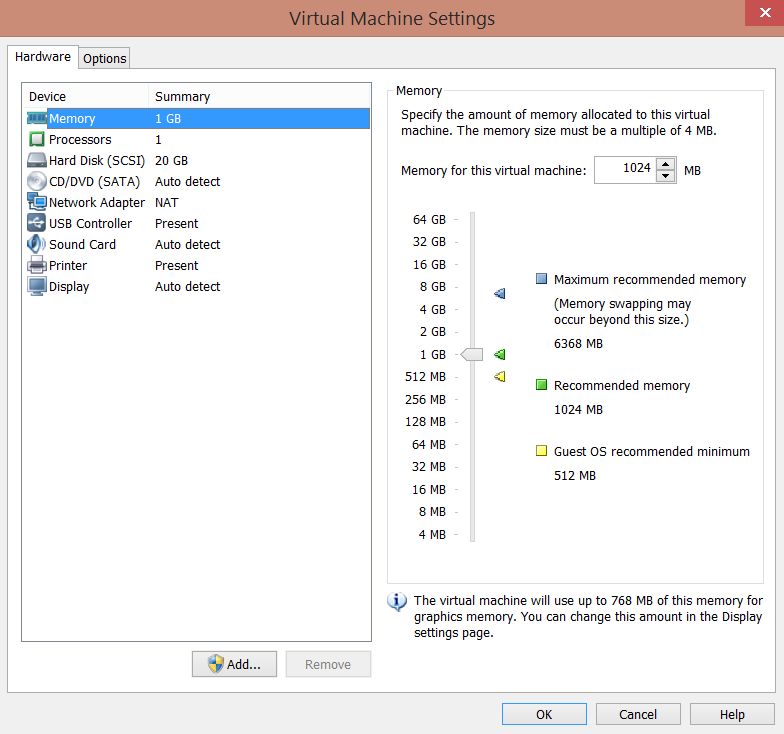
Adresa: www.vmware.com
Celkovo: 95 %
Oracle VM VirtualBox
VirtualBox umožňuje počas inštalácie zvoliť si iba súčasti, ktoré budete využívať. Nainštaluje si vlastný ovládač na virtuálne USB a na sieťový adaptér. Jeho pracovné prostredie je príjemné a podobne ako konkurencia zhromažďuje virtuálne stroje v prehľadnom zozname. Okrem toho obsahuje aj pomoc v angličtine pre menej informovaných. Podpora operačných systémov je slušná. Okrem tradičných Windows podporuje napríklad Solaris, IBM OS/2 či Mac OS X. Distribúcií Linuxu pozná menej v porovnaní s VMware a niekto by mohol považovať za nevýhodu aj podporu iba 32-bitových verzií všetkých systémov. Pri tvorbe nového virtuálneho stroja dostanete možnosť aktivovania expertného režimu, v ktorom možno rezervovať presné množstvo RAM a nastaviť aj virtuálny HDD. Ten buď vytvoríte, použijete existujúci súbor, alebo je tu aj možnosť tvorby simulovaného PC bez pevného disku. Páčila sa nám možnosť selekcie dynamicky alokovaného miesta na disku alebo fixnej hodnoty. Formát virtuálneho pevného disku možno zvoliť zo šiestich možností a maximálna podporovaná kapacita sú 2 TB. Poteší možnosť organizácie virtuálnych strojov do skupín, klonovania a manažovania sieťových operácií.
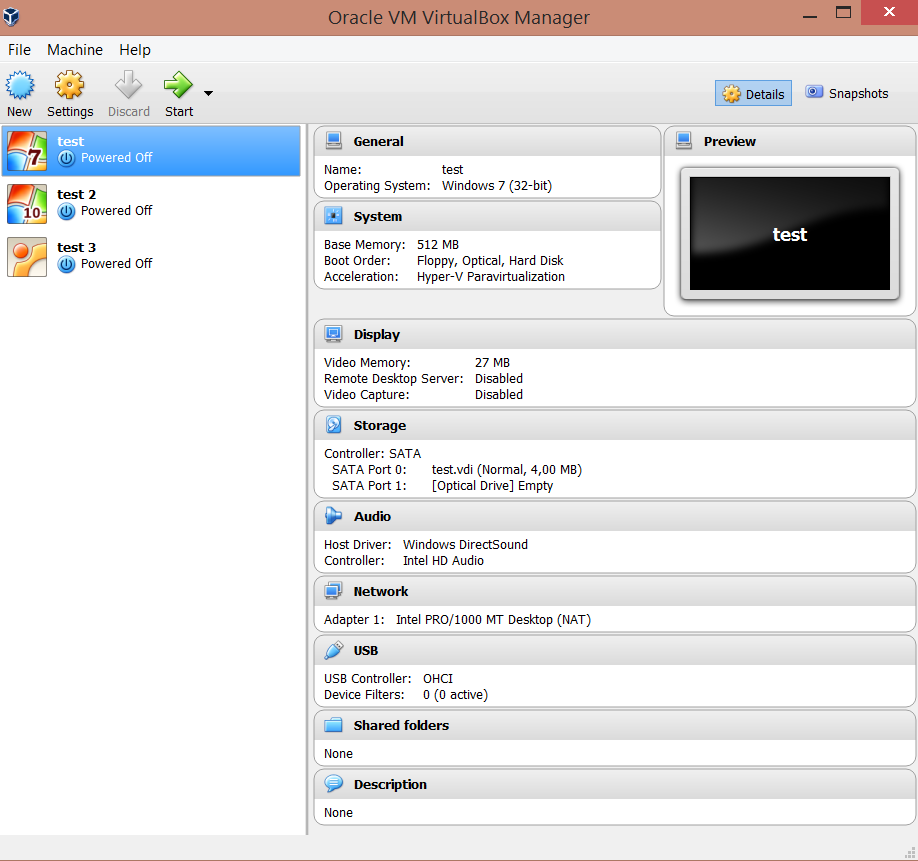
Adresa: www.virtualbox.org
Celkovo: 87 %
Sandboxie
Tento program poteší slovenskou lokalizáciou, aj keď jej kvalita výrazne pokrivkáva. K problematike Sandboxie pristupuje inak ako niektorí konkurenti. Na začiatku nevytvára virtuálne stroje, ale sandbox vytvorí ako oddelené pracovné prostredie, začlenené do systému vášho skutočného PC. Neskôr vám umožní vytvárať ďalšie, no v princípe na bežné použitie by malo stačiť jedno. Softvér beží na pozadí ako služba a vy si môžete zvoliť, či údaje, s ktorými pracujete, majú byť spustené a použité v reálnom či virtuálnom prostredí. Po spustení sa automaticky deteguje softvér, ktorý používate, a následne vám je umožnené nastaviť kompatibilitu s princípmi práce v Sandboxie. V izolovanom prostredí môžete spúšťať napríklad webový prehliadač, e-mailového klienta, Prieskumník vo Windows a prakticky akýkoľvek softvér či proces, ktorý si zvolíte. Keďže takýto spôsob práce je trochu neprehľadný, je tu možnosť nastaviť varovanie, ak sa niektorý z programov spustí mimo nezávislého prostredia. K prehľadnosti prispieva aj žlté orámovanie okien, ktoré sú spustené v sandboxe. K izolovanému obsahu možno obmedziť prístup podľa aktuálneho používateľského účtu, ale aj zadaním hesla. Množstvo nastavení a prispôsobiteľnosť sú výhody.
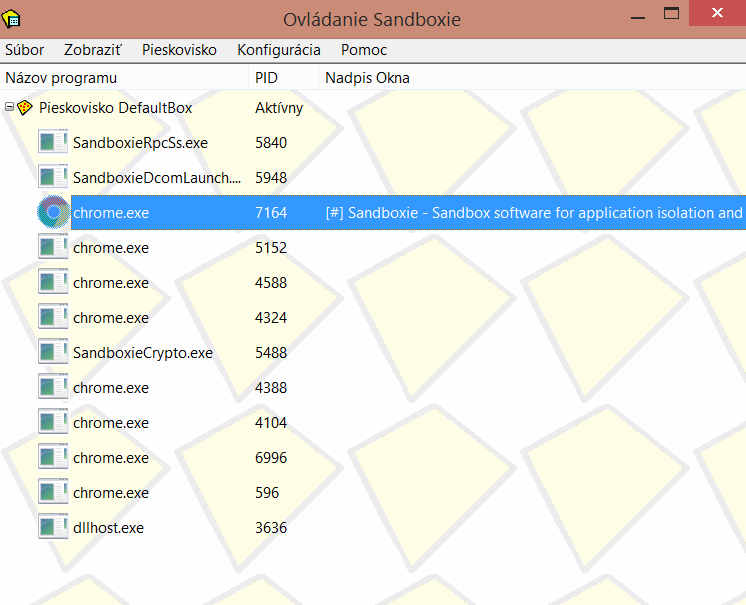
Adresa: www.sandboxie.com
Celkovo: 79 %
Toolwiz Time Freeze
Počas inštalácie dostanete možnosť rezervovať množstvo cache na pevnom disku podľa vlastného uváženia. Okrem toho možno takisto nastaviť ochranu heslom a prekvapilo nás, že program sa nedá inštalovať na iný ako systémový disk. Princíp Time Freeze, ako názov napovedá, spočíva vo fiktívnom zastavení času v systéme. Sandboxom je preto celé vaše reálne PC a všetko, čo sa v ňom zmení, v izolovanom režime v ňom aj zostane. To je dobre využiteľné aj z dôvodu ochrany pred nežiaducim softvérom. Aby sa zvýšila kontinuita ochrany, Toolwiz sa môže automaticky spúšťať pri každom štarte systému. Jeho pracovné prostredie obsahuje okrem iného aj zoznam výnimiek. Tu možno uložiť súbory alebo zložky, ktorých sa „zastavenie času“ netýka. Dá sa to využiť napríklad vtedy, ak v jednej aplikácii chcete všetky zmeny trvalo ukladať aj počas práce s menej bezpečným softvérom. Monitorovať aktiváciu funkcie Time Freeze možno aj pomocou widgetu na pracovnej ploche a proti zvedavým pohľadom môže používateľ využiť možnosť deaktivácie ikony na paneli úloh. Program umožňuje i vypínateľnú ochranu heslom, riadenie niektorých funkcií cez príkazový riadok a aj pomocou editácie hodnôt registra OS. Pri vypnutí funkcie Time Freeze je používateľ upozornený na nutnosť reštartu systému. Po ňom je PC aj jeho obsah presne v tom stave, v akom boli pred aktiváciou funkcie, čo môže pri neopatrnosti spôsobiť aj stratu údajov.
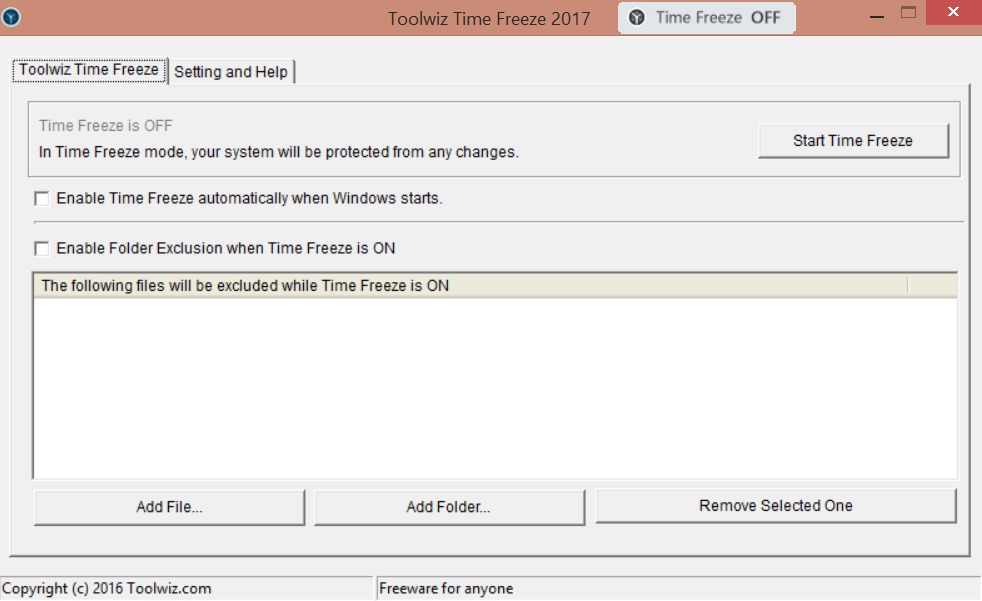
Adresa: www.toolwiz.com
Celkovo: 82 %
Cybergenic Shade Sandbox
Pri inštalácii si program vyžiada e-mailovú adresu a meno na vygenerovanie bezplatného aktivačného kódu. Je to však nepovinné. Shade Sandbox má podobný prístup k riešeniu virtualizácie ako Sandboxie, rozdiel je vo väčšej prehľadnosti a jednoduchosti. Shade beží takisto na pozadí ako rezidentná služba. Prístup k jeho funkciám má používateľ pomocou ikonky na paneli úloh systému. Po jej rozkliknutí sa otvorí zoznam aplikácií, ktoré sa spúšťajú virtualizované. Do tohto zoznamu možno pridávať programy systémom drag & drop alebo ich odoberať jedným kliknutím. Aplikácie, ako je napríklad webový prehliadač, môžete používať naďalej bežným spôsobom, budú však spustené v izolovanom prostredí. Zoznam pojme iba spustiteľné súbory a odkazy na ne. Toto riešenie je vhodné aj pre používateľov, ktorí neexperimentujú s potenciálne nebezpečným softvérom, ale radi by z nejakého dôvodu izolovali svoju činnosť na PC. Informácie z prehliadača, ako sú cookies, história a dočasné súbory, totiž drží program oddelené. Súbory sťahované z internetu sa ukladajú do špeciálnej zložky s názvom Shade folder. Z funkčnej stránky sa program obmedzuje na čo najjednoduchšie použitie a neponúka žiadne možnosti nastavenia či prispôsobenia. Je preto vhodný pre začiatočníkov a nenáročných používateľov, ale aj pre vývojárov, ktorí potrebujú analyzovať správanie aplikácie bez vplyvu na OS. Spôsob fungovania zahŕňa aj ochranu pred škodlivým softvérom. Napríklad nebezpečné prílohy e-mailov neopustia izolované prostredie Shade, a preto je tento program vhodný aj na dlhodobé každodenné použitie.
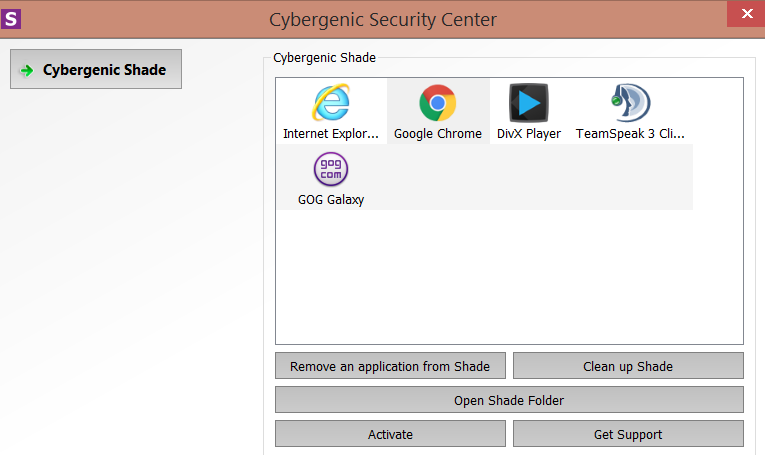
Adresa: www.shadesandbox.com
Celkovo: 76 %
Zobrazit Galériu